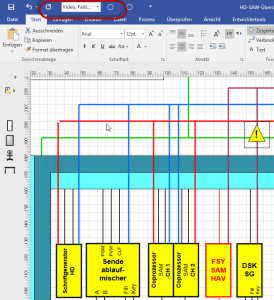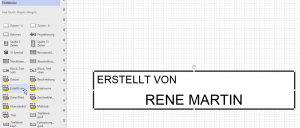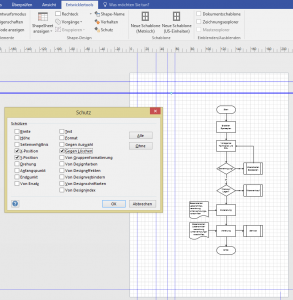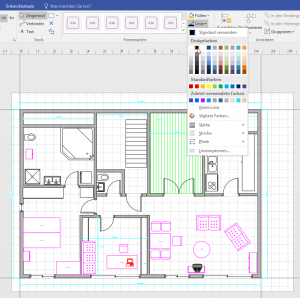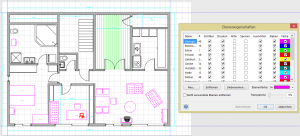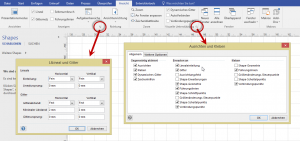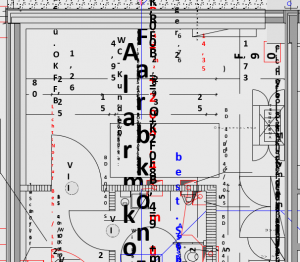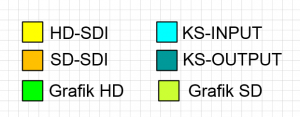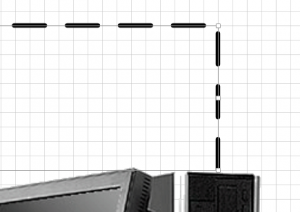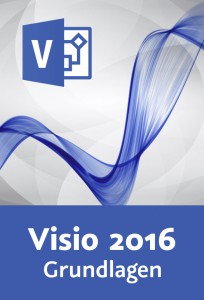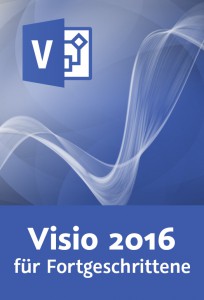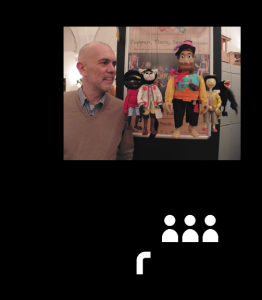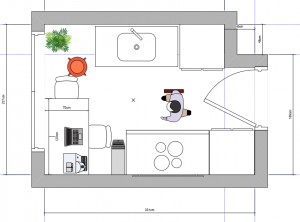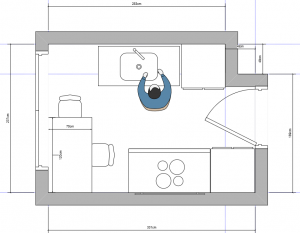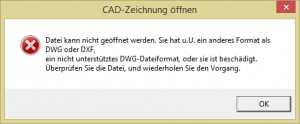Auch wenn Microsoft in Visio die Formatvorlagen langsam verschwinden lässt – ich finde Formatvorlagen sind ein mächtiges Mittel, um schnell unterschiedliche Formatierungen auf verschiedene Shapes anzuwenden – beispielsweise:
grün = Video, Helligkeit, Synchronisation
rot = Video, Farbdifferenz
blau = Video, Farbdifferenz
[…]
Für die Formatvorlagen kann man sich leicht ein Dropdownsymbol in die Symbolleiste für den Schnellzugriff legen.
Schade eigentlich! Während Microsoft die Formatvorlagen in Word in die Registerkarte Start an eine exponierte Stelle gelegt hat (und somit die Hälfte der Registerkarte in Beschlag nimmt), verschwindet die Technik der Formatvorlagen aus Visio zuungunsten der Designs (Entwürfe). Damit lässt sich weder gut arbeiten noch verschiedene Formatierungen auf unterschiedliche Shapes anwenden.